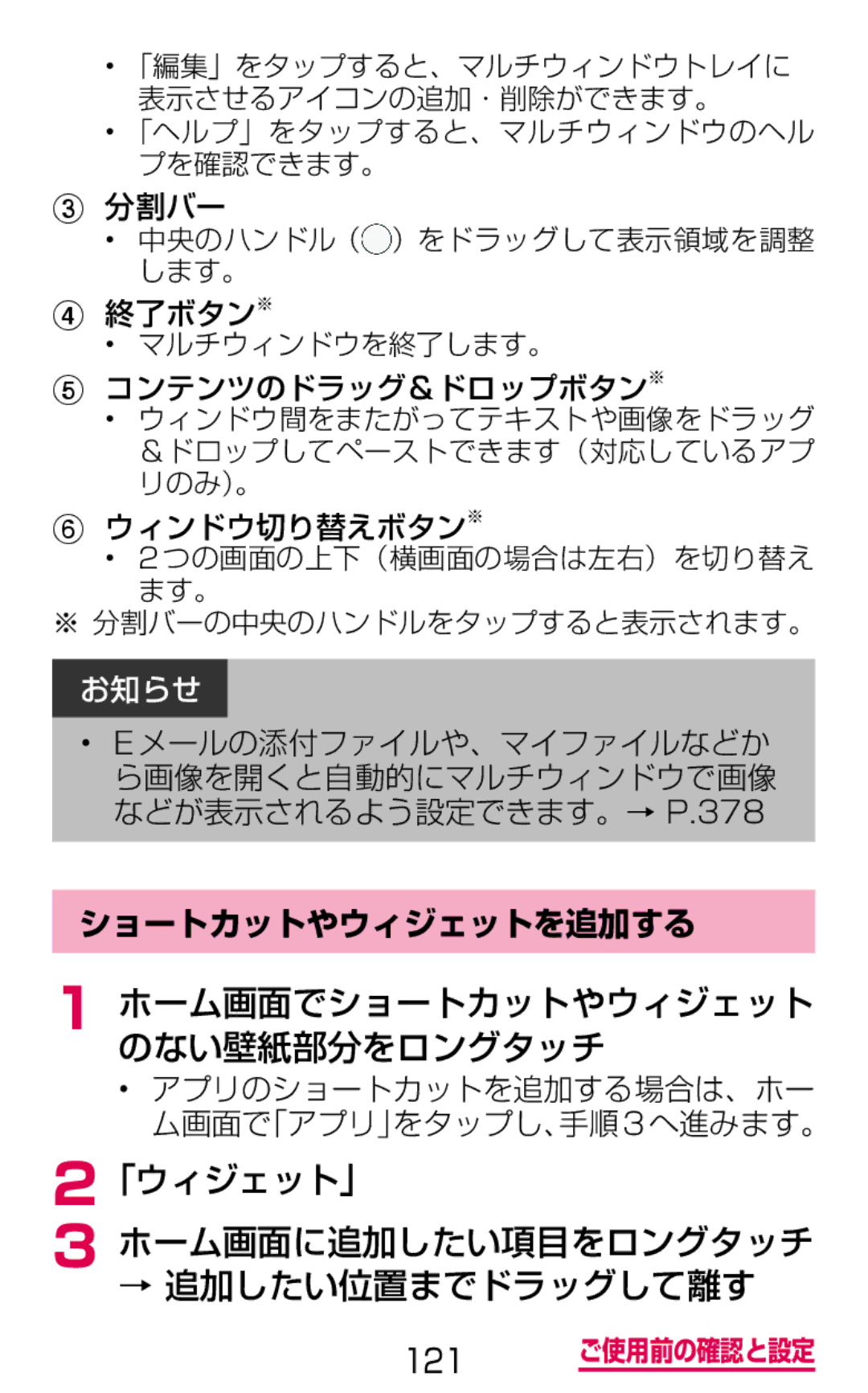•「編集」をタップすると、マルチウィンドウトレイに 表示させるアイコンの追加・削除ができます。
•「ヘルプ」をタップすると、マルチウィンドウのヘル プを確認できます。
C 分割バー
• 中央のハンドル( )をドラッグして表示領域を調整 します。
D 終了ボタン※
• マルチウィンドウを終了します。
E コンテンツのドラッグ&ドロップボタン※
• ウィンドウ間をまたがってテキストや画像をドラッグ &ドロップしてペーストできます(対応しているアプ リのみ)。
F ウィンドウ切り替えボタン※
• 2 つの画面の上下(横画面の場合は左右)を切り替え ます。
※ 分割バーの中央のハンドルをタップすると表示されます。
お知らせ
•E メールの添付ファイルや、マイファイルなどか ら画像を開くと自動的にマルチウィンドウで画像 などが表示されるよう設定できます。→ P.378
ショートカットやウィジェットを追加する
1ホーム画面でショートカットやウィジェットのない壁紙部分をロングタッチ
•アプリのショートカットを追加する場合は、ホー ム画面で「アプリ」をタップし、手順 3 へ進みます。
2「ウィジェット」
3ホーム画面に追加したい項目をロングタッチ→ 追加したい位置までドラッグして離す
121ご使用前の確認と設定